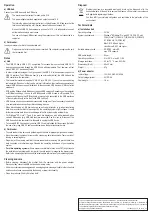Ceci est une publication de Conrad Electronic SE, Klaus-Conrad-Str. 1, D-92240 Hirschau (www.conrad.com).
Tous droits réservés, y-compris ceux de traduction. La reproduction par n’importe quelle méthode, p. ex. photocopies,
microfilms, ou la capture dans des systèmes de traitement électronique des données exigent l’approbation écrite préalable
de l’éditeur. La réimpression, même partielle, est interdite. Cette publication correspond au niveau technique du moment
de la mise sous presse.
Copyright 2017 by Conrad Electronic SE.
*1518602_V2_0717_02_IPL_m_fr
Mise en service
a) Concentrateur USB
Raccordez vos appareils USB aux ports USB.
Le courant de sortie maximal par port s’élève à 2,1 A.
Le bloc d'alimentation secteur fourni donne un courant de sortie de 4 A.
Pour cette raison, le courant de sortie total du produit est limité à maximum de 4 A.
Assurez-vous que la consommation totale d'énergie de tous les appareils connectés
ne dépasse pas 4 A.
Puisque tous les appareils USB 3.0 ne nécessitent pas toujours un courant de 2,1 A,
tous les ports peuvent malgré tout être assignés.
Si le produit n’est pas connecté à un ordinateur, vous pouvez malgré tout recharger
des appareils avec port USB sur celui-ci.
b) Lecteur de cartes
Raccordez votre carte à mémoire sur le poste d’enfichage correspondant.
Une seule carte peut être lue ou écrite à la fois. L’ordinateur reconnaît la carte qui a
été insérée en premier.
Remarques
a) Concentrateur/hub
•
Le concentrateur USB 3.0 est compatible avec un USB 2.0/1.1. Cela signifie que
les périphériques USB 2.0/1.1 standards peuvent être utilisés sans problème sur un
concentrateur USB 3.0. Cependant, les périphériques avec USB 2.0/1.1 ne seront pas plus
rapides.
•
Afin de pouvoir utiliser la vitesse élevée d'un USB 3.0, tous les appareils doivent supporter
l’USB 3.0 : le périphérique USB lui-même (p. ex. un disque dur externe), le concentrateur
USB et le contrôleur USB de l'ordinateur.
•
La vitesse maximale théorique d'un USB 3.0 (ou aussi d’un USB 2.0/1.1) n'est jamais
atteinte en pratique. Cela est dû aux informations de protocole, au fonctionnement simultané
de plusieurs périphériques avec USB ou aux limitations de vitesse du périphérique USB
connecté ou du contrôleur/de la carte mère USB.
• Un fonctionnement USB n'est pas possible sous DOS ou dans le mode sans échec de
Windows. Selon l'ordinateur ou les paramètres de configuration/BIOS, l'utilisation d'un clavier
USB et d'une souris USB peut être malgré tout possible. Pour cela, il faudra toutefois les
connecter directement aux interfaces USB de l'ordinateur et non au concentrateur USB.
• Les périphériques USB peuvent être branchés et débranchés lors du fonctionnement. Il n'est
donc pas nécessaire d'éteindre votre ordinateur si vous souhaitez connecter ou déconnecter
un périphérique.
• Si vous débranchez le connecteur USB pendant une transmission de données sur le port
USB, par ex. lorsqu’un lecteur externe transmet des données à l'ordinateur, il se peut que le
système d’exploitation se plante. De plus, il se peut que vous perdiez des données ou que le
système de fichiers sur le lecteur externe soit endommagé.
• Sous Windows
®
XP, Vista™, 7, 8, une icône avec une flèche dans la barre de menus
apparaît pour certains périphériques USB (p. ex. pour un disque dur relié par USB). Avec
cette fonction, vous pouvez « déconnecter » le périphérique USB de l'ordinateur. Ensuite, le
périphérique USB peut être débranché en toute sécurité.
•
Utilisez uniquement des câbles USB 3.0 qui conviennent pour le raccordement de
périphériques USB 3.0. Veuillez noter que le taux de transmission de données peut diminuer
avec des câbles USB 3.0 très longs.
b) Lecteur de cartes
• Le lecteur de cartes ou la carte peut être endommagé(e) si la carte n'est pas insérée dans
le bon sens.
• Ne débranchez jamais le produit ou n'enlevez pas une carte durant le transfert des données !
Il existe un risque de perte de données ou de corruption de fichiers.
•
Avant d’enlever une carte mémoire du lecteur de cartes, celle-ci doit être éjectée afin d’éviter
la perte de données, la corruption de fichiers ou des dégâts au produit. Veuillez respecter les
instructions de votre système d'exploitation.
• Pour les systèmes d'exploitation plus anciens : certains formats de carte mémoire
(comme exFAT) exigent peut-être l'installation d'un system patch correctif, avant que le
lecteur de cartes ne reconnaisse la carte mémoire. Veuillez vous reporter aux instructions
du mode d'emploi et aux informations de votre système d'exploitation et à ses mises à jour
récemment effectuées pour recueillir de plus amples renseignements.
Entretien et nettoyage
• Avant de nettoyer le produit, débranchez-le de l’ordinateur et du bloc d’alimentation.
Débranchez éventuellement les appareils USB connectés et les cartes à mémoire.
• N‘utilisez en aucun cas des produits de nettoyage agressifs, à base d‘alcool ou toute
autre solution chimique, car ceux-ci pourraient endommager le boîtier et nuire au bon
fonctionnement de l‘appareil.
• Utilisez un chiffon sec et non pelucheux pour nettoyer le produit.
Elimination des déchets
Les appareils électroniques sont des matériaux recyclables et ne doivent pas
être éliminés avec les ordures ménagères. En fin de vie, éliminez l’appareil
conformément aux dispositions légales en vigueur.
Vous respectez ainsi les ordonnances légales et contribuez à la protection de
l’environnement.
Données techniques
a) Concentrateur encastrable
Tension de service ........................
5 V/CC
Systèmes requis ........................... Windows
®
XP (Home, Pro, avec SP1, SP2, SP3,
seulement 32 bits), Vista™ (32/64 bits), 7 (32/64 bits),
8.0 (32/64 bits), 8.1 (32/64 bits), 10 (32/64 bits)
à partir de Mac OS 10.6.8
à partir de Linux Kernel 2.6.31
Cartes à mémoire compatible ....... SD, SDXC, microSD
Capacité 2 To maxi
Longueur du câble USB ..............
80 cm
Conditions de service ...................
de 0 à +55 °C, 95 % HR maxi
Conditions de stockage ................
de -20 à +70 °C, 95 % HR maxi
Dimensions (Ø x H)
......................
68 x 30 mm
Poids ............................................. 67 g
b) Bloc d'alimentation
Tension d’entrée ...........................
100 – 240 V/CA, 50/60 Hz
Tension / courant de sortie ...........
5 V/CC, 4 A
Longueur de câble ........................
1,8 m